- 相关下载1
很多用户刚刚接触Adobe PhotoShop CS6中文版,不是很熟悉Adobe PhotoShop CS6中文版如何制作草地?下文小编就为大伙带来了Adobe PhotoShop CS6中文版制作草地的方法,对此感兴趣的用户一起来下文看看吧。
新建一个文档,设置前景色为白色,背景色为黑色,执行滤镜—渲染—云彩。
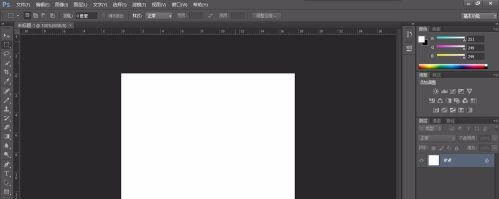
填充草绿色。

选择“滤镜—杂色—添加杂色”,设置数量为30%,高斯分布,勾选单色。
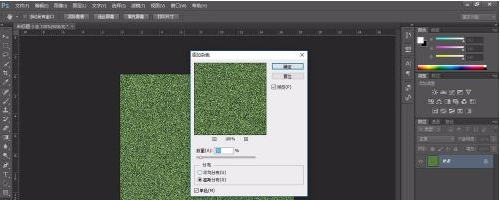
执行“滤镜—模糊—高斯模糊”。
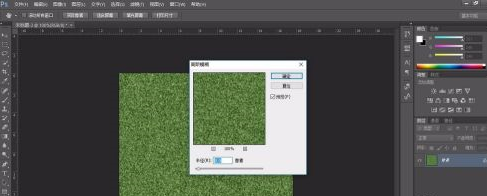
选择“滤镜—风格化—风”,方法设置如下图所示。

将草地图层再次转智能对象,旋转90度。再次执“滤镜—风格化—风”,设置方法为“飓风”,方向从左。然后再转一次智能对象,旋转-90度。

通过调整色阶,调整草地对比度。
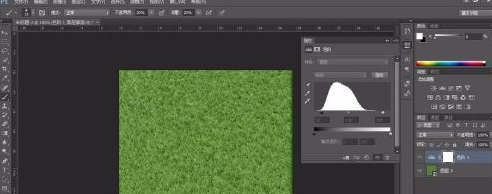
合并可见图层。
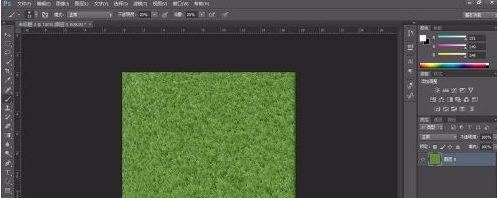
以上就是小编给大家带来的Adobe PhotoShop CS6中文版制作草地的方法,希望本文内容能帮助到大家!
- Adobe Reader XI怎么删除最近打开的文件-Adobe Reader XI删除最近打开的文件方法
- Adobe PhotoShop CS6如何设置图片边缘渐隐-Adobe PhotoShop CS6设置图片边缘渐隐教程
- Adobe PhotoShop CS6怎么绘制矩形空心框-Adobe PhotoShop CS6绘制矩形空心框教程
- Adobe PhotoShop CS6怎么调整图片像素-Adobe PhotoShop CS6调整图片像素的方法
- Adobe PhotoShop CS6怎么把图片变成线稿-Adobe PhotoShop CS6把图片变成线稿的方法
- Adobe PhotoShop CS6怎么添加渐变映射-Adobe PhotoShop CS6添加渐变映射的方法
- Adobe Reader XI如何旋转PDF格式文件-Adobe Reader XI旋转PDF格式文件的方法
- Adobe PhotoShop CS6怎样简单制作圆锥体-Adobe PhotoShop CS6简单制作圆锥体的方法
- Adobe PhotoShop CS6怎样制作颤动字-Adobe PhotoShop CS6制作颤动字的具体操作
- Adobe PhotoShop CS6如何制作简单文字动画-Adobe PhotoShop CS6制作简单文字动画的具体操作
- Microsoft Excel 2020数据透视表怎么做分类汇总-Microsoft Excel 2020数据透视表做分类汇总的方法
- Microsoft Excel 2020数字怎么变成月份-Microsoft Excel 2020数字变成月份的方法
- 本类推荐
- 本类排行
- 1word怎么去除红色波浪线-word去除红色波浪线的方法
- 2金山“藏文版 WPS Office”正式发布 全面适配 Linux
- 3微软官方介绍 Visual Studio 2022 UI新变化
- 4wps怎么制作圆角立体边框-wps制作圆角立体边框方法
- 5腾讯文档怎么替换数据-腾讯文档批量替换数据操作技巧
- 6ppt怎么调整图片叠放位置-ppt调整图片叠放位置教程
- 7腾讯文档怎么设置列表数据验证-腾讯文档列表数据验证设置方法
- 8ppt怎么批量加logo-ppt批量加logo教程
- 9Steam商店打不开怎么办-Steam商店无法打开解决方法
- 10Excel数据排名并列怎么设置-Excel数据排名并列设置方法
- 热门软件
- 热门标签




 口袋妖怪绿宝石
口袋妖怪绿宝石 地牢求生
地牢求生 途游五子棋
途游五子棋 超级玛丽
超级玛丽 超凡先锋
超凡先锋 原神
原神 凹凸世界
凹凸世界 斗罗大陆3龙王传说
斗罗大陆3龙王传说 热血江湖
热血江湖 王牌战争
王牌战争 荒岛求生
荒岛求生 植物大战僵尸无尽版
植物大战僵尸无尽版 奥特曼格斗进化1
奥特曼格斗进化1 口袋妖怪漆黑的魅影
口袋妖怪漆黑的魅影 第五人格
第五人格 香肠派对
香肠派对 问道2手游
问道2手游






























